[解決済み] iPhoneが「Hello」画面で止まっている、何をすべきか
Appleの製品は間違いなくセンセーションを起こします世界的に。 iPhoneはブランド価値でも、カメラの品質でも、携帯電話の業界を支配しています。iPhoneの新しいモデルが発表されて以来、人々は手にしたいと思っています。ただし、最近では、ハロースクリーンに引っかかっているiPhoneに関するレポートが市場を巡り回りました。 iPhoneがそれ以上プロンプトを表示しないので、それはフレッティングであるだけでなく、心を痛めます。これがあなたを夢中にさせる前に、私たちはハロー画面に引っかかっているiPhoneを解決する方法に関するいくつかの重要な方法を考え出しました!
- 方法1. iPhoneを強制的に再起動する
- 方法2.データを失うことなく、「Hello」画面にスタックしたiPhoneを修正する
- 方法3. iTunesでiPhoneを復元する
- 方法4. DFUモードでiPhoneを復元する
方法1. iPhoneを強制的に再起動する
こんにちは画面に詰まったiPhoneの問題を解決するには、実行可能なオプションとしてiPhoneを再起動します。お使いのモデルに応じて、以下の手順に参加しました!
iPhone 6以下のモデル:
ホームボタンが存在するので、Appleロゴが画面に表示されるまで「ホーム」キーと「電源」キーを押したままにします。iPhoneが再起動されたことを示します。
iPhone 7/7 Plusモデル:
これらのモデルでは、Appleロゴが画面に表示されるまで「音量を下げる」ボタンと「電源」ボタンを押し続けます。これにより、それぞれのモデルが再起動されます。
iPhone 8/8 Plus / X / XS / XS MAX / XRモデル:
これらのバージョンではホームボタンが存在しないため、キーiPhoneで再起動を実行するには、組み合わせが必要です。[音量を上げる]ボタンをタップして、すばやく離します。 「ボリュームダウン」で同じプロセスを繰り返します。次に、AppleロゴがiPhoneに表示されるまで「電源」ボタンを長押しします。

方法2.データを失うことなく、「Hello」画面にスタックしたiPhoneを修正する
理想的には、https://www.tenorshare。com / products / reiboot.htmlは、ハロースクリーンに残っているiPhoneを修正する究極の方法です。 ReiBootは最新のテクノロジーを搭載しており、50以上のiOSの問題を単独で解決して、iPhoneの動作を停止します。 iPhoneがハロースクリーン、黒、フローズン、またはロゴに貼り付いていても、ReiBootはそれらすべてに勝っています。追加されたbonanazaは、データの損失を心配する必要はありません。詳細を詳しく調べることなく、ReiBootを使用してハロースクリーンに詰まったiPhoneを修復する方法を理解できます。
ステップ1:PC / MacにReiBootを強制インストールする
プロセスを開始するには、ReiBootをダウンロードします既存のPC / Macが最初のステップです。その間、iPhoneとシステム間の接続を確立します。 ReiBootが正常に読み込まれたら、[オペレーティングシステムの修復]タブをすばやくタップします。

ステップ2:[修復の開始]タブに進みます
[オペレーティングシステムの修復]ウィンドウが表示されます。そこから、操作をさらに進めるには、青い[修復の開始]タブをタップします。

ステップ3:ファームウェアパッケージをダウンロードする
ファームウェアパッケージのダウンロード画面が表示されます。単に、「ダウンロード」タブをクリックしてください。しばらくすると、ファームウェアのダウンロードが開始され、ダウンロードの進行状況の表が表示されます。

ステップ4:スタックの問題を解決する
ファームウェアが完全にダウンロードされた後、iPhone 6/7/8 / Xを白いハロースクリーンに貼り付けて修復する最後の手順は、[修復の開始]タブをタップすることです。画面に修復ステータスが表示され、しばらくすると問題が修正されます。

方法3. iTunesでiPhoneを復元する
ハロー画面から抜け出すために、iTunesを使用してiPhoneを復元することを検討できます。として、iTunesサービスは簡単な手順で問題を解決するのに役立ちます。
手順1.まず、事前に同期されたコンピューターでiTunesを起動します。次に、稲妻ケーブルを使用してiPhoneとシステムを接続します。
ステップ2.画面が読み込まれたら、デバイスアイコン(iPhone)をタップします。
ステップ3.「概要」をクリックしてから「iPhoneの復元」をクリックします。
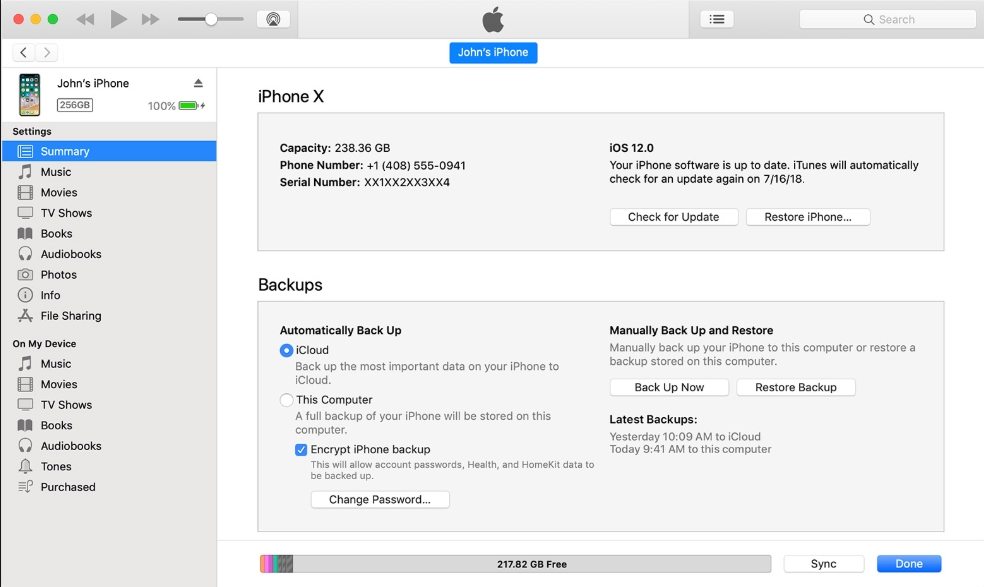
方法4. DFUモードでiPhoneを復元する
または、DFUモードを使用して、ハロースクリーンに残っているiPhoneを復元します。異なるモデルについては、それに応じて手順を追加しました。
iPhone 6以下のバージョン:
ステップ1.何よりもまず、PCとiPhone間の接続を確立します。次に、携帯電話でiTunesを起動します。
ステップ2.その後、「ホーム」キーと「電源」キーを約10秒間押します。次に、「電源」キーを放しますが、「ホーム」キーを押し続けます。
ステップ3.画面が真っ暗になったら、ポップアップがiTunes画面に表示されます。そこから[Restore iPhone]をクリックして、アクションの確認を続けます。

iPhone 7または7 Plusモデル:
ステップ1.上記のステップから、ステップ番号1を繰り返します。ここで、「Power」キーと「Volume Down」キーを数秒間押し続けます。次に、「電源」キーを放しますが、「音量を下げる」キーを押し続けます。
ステップ2.画面が暗くなると、iPhoneがiTunesによって検出されたことを意味します。
ステップ3.ポップアッププロンプトが表示されます。「Restore iPhone」をクリックしてからアクションを確認する必要があります。
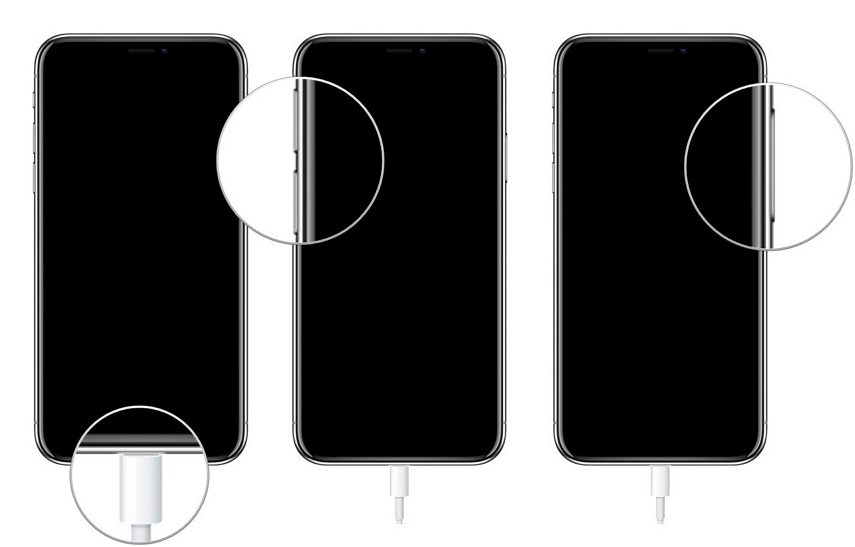
iPhone 8/8 Plus / X / XR / XS / XS Max:
手順1.手順1は上記と同じです。
ステップ2.「音量アップ」キーを押してください。次に、「音量ダウン」を押します。その後、画面がすべて黒くなるまで「電源」キーを押し続けます。
ステップ3.「電源」キーを押しながら、「音量を下げる」キーを約5秒間押し続けます。次に、「音量を下げる」キーではなく、「電源」キーから指を離します。
ステップ4.画面が真っ暗になったら、iTunes画面にポップアップが表示されます。そこから[Restore iPhone]をクリックして、アクションの確認を続けます。

結論
結論として、解決する十分な手段がありますiPhoneでハロースクリーンの問題が発生しました。ただし、DFUモードやiTunesでiPhoneを復元するなどの方法は時間と労力がかかりますが、iPhoneを強制的に再起動すると肯定的な結果が得られない場合があります。そのため、ハロースクリーンに貼り付いたiPhone 6/7/8 / Xを修正する最良の方法は、Tenoshare ReiBootを使用することです。ワンクリック技術で問題の配列を迅速に修復し、電話を回復します!何を求めている?今すぐReiBootをお試しください!

![[解決した問題] iPhone 6 / 6sが赤い電池画面に張り付く](/images/iphone-fix/issue-solved-iphone-66s-stuck-on-red-battery-screen.jpg)
![[解決した問題] FaceTimeが機能せず、接続がうまくいかない](/images/iphone-fix/issue-solved-facetime-not-working-stuck-on-connecting.jpg)
![[解決しよう] iPhoneが黒く/ネガティブな画面で立ち往生](/images/iphone-fix/solved-iphone-stuck-on-blacknegative-screen.jpg)
![[解決] iOS 11.3.1脱獄が黒い画面に止まった](/images/ios-11/solved-ios-1131-jailbreak-stuck-on-black-screen.jpg)
![[解決しよう]どのようにiOS 11アップグレード後に回復モードで立ち往生iPhoneを修正する](/images/ios-11/solved-how-to-fix-iphone-stuck-in-recovery-mode-after-ios-11-upgrade.jpg)
![[解決]どのようにiOS 11 / iOS 12の無音問題を修正するか](/images/ios-11/solved-how-to-fix-ios-11ios-12-no-sound-issue.jpg)
![[解決済み] iPhone 10がiOS 10にアップグレードした後にAppleのロゴが止まる](/images/ios-10/solved-iphone-stuck-on-apple-logo-after-ios-10-upgrade.jpg)
![[解決しよう]どのように残り時間の見積もりで立ち往生するiCloud復元を直すか](/images/icloud-tips/solved-how-to-fix-icloud-restore-stuck-on-estimating-time-remaining.jpg)
![[解決した問題] Androidが起動画面で動かなくなる](/images/android-data/issue-solved-android-stuck-on-boot-screen.jpg)